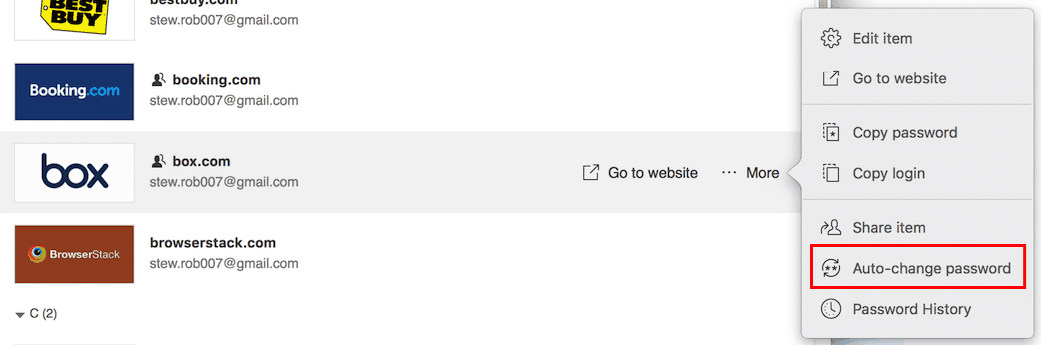최고의 암호 관리자 검토 및 비교
최고의 암호 관리자 검토 및 비교
작성자 : Ofir Beigel | 최종 업데이트 : 21. 1/14
돈을 잃는 것보다 더 많은 보안 교육을받을 수있는 것은 없습니다. 나는 그것을 어려운 방법으로 배웠습니다. 오늘의 게시물에서는 비밀번호가 취약한 이유와 비용이 발생할 수있는 이유를 보여 드리고 최고의 비밀번호 관리자 (100 % 무료 옵션 포함)를 검토 할 것입니다..
최고의 암호 관리자 요약
대부분의 사람이 만든 암호는 본질적으로 안전하지 않습니다. 사용하는 각 사이트에 대해 강력하고 고유 한 비밀번호를 만들려면 비밀번호 관리자라는 프로그램을 사용하는 것이 가장 좋습니다..
이러한 프로그램은 일반적으로 저장하는 다양한 암호에 대한 액세스 권한을 부여하는 하나의 “마스터 암호”를 사용합니다. 대부분의 암호 관리자는 유료 서비스이지만 일부 무료 오픈 소스 버전이 있습니다..
여기에 최고의 비밀번호 관리자가 있습니다.
요컨대 비밀번호 관리자입니다. 일반적으로 좋은 비밀번호를 선택하는 방법과 특히 최고의 비밀번호 관리자를 선택하는 방법에 대한 자세한 검토를 원한다면 계속 읽으십시오. 제가 다룰 내용은 다음과 같습니다.
- 1,500 달러가 드는 약한 암호
- 암호의 강도를 테스트하는 방법
- Roboform 비밀번호 관리자
- LastPass 암호 관리자
- Dashlane 암호 관리자
- TREZOR 암호 관리자
- Keepass 비밀번호 관리자 (무료)
- 결론 – 100 % 안전을 유지하는 방법
1. 1,500 달러의 약한 암호
2010 년쯤에 저는 Google Ads, Yahoo!에서 모든 종류의 마케팅 캠페인을 운영하고있었습니다. 그리고 Bing. 각 계정에 신용 카드를 등록했고 보안에 너무 신경 쓰지 않고 모든 계정에 동일한 비밀번호를 사용했습니다 (익숙하게 들리나요?)..
내 암호가 안전하다고 생각했을 때 “x9Jevslt”였습니다. 올바른 추측이 꽤 어렵습니다.?
그러나 어느 날 내 계정에 자금이 충전되었다는 이메일을 받았습니다. 그 당시에는 운영중인 캠페인이 없었기 때문에이 이메일이 무엇인지 확인하기로 결정했습니다..
내 계정에 로그인했을 때 컴퓨터를 판매한다고 주장하는 일부 사기 웹 사이트를 홍보하기 위해 Google Ads에서 내 신용 카드로 1,500 달러를 지출했음을 알게되었습니다..
동시에 내 Paypal 계정 (물론 동일한 비밀번호를 가짐)도 완전히 비워졌습니다..
다음 방법을 사용하여 암호 관리를 매우 중요하게 생각한 이후로 :
- 사이트마다 다른 비밀번호를 사용합니다.
- 기호 및 비표준 문자로 긴 암호를 사용합니다.
- 몇 달에 한 번씩 가장 중요한 암호를 변경합니다.
“그런 생활 방식을 살기”가 어렵게 들릴지 모르지만 오늘날의 암호 관리자는 세 가지 전술을 모두 쉽게 처리 할 수 있습니다. 시작하기 전에 암호를 해독하는 것이 얼마나 쉬운 지 살펴 보겠습니다..
2. 암호 강도 테스트
많은 사람들이 자신의 암호가 매우 강력하다고 생각합니다 (저도 그중 하나였습니다). 여기 아주 간단한 도구가 있습니다 암호가 실제로 얼마나 강한 지 (또는 약한 지) 보여줍니다..
내 이전 암호 (x9Jevslt)를 입력하면 컴퓨터가 해독하는 데 약 2 시간이 걸린다는 것을 알 수 있습니다. 더 적은 문자로 된 암호를 입력하면 (내가 8 개 사용) 컴퓨터가 해독하는 데 약 7 분 정도 걸립니다..
그렇다면 이것은 암호가 해독 될 것이라는 의미입니까? 반드시 그런 것은 아닙니다…
숲 속을 걷고 있던 두 남자에 대한 오래된 농담이 있는데, 큰 곰이 그들 앞에서 50 피트를 넘지 않는 공터로 걸어 나갔을 때.
첫 번째 남자는 배낭을 내려 놓고 운동화 한 켤레를 파 내고 곰이 천천히 다가 가자 격렬하게 끈을 묶기 시작했습니다..
두 번째 사람은 첫 번째 사람을보고 혼란스러워하며 말했습니다.“무슨 짓을하세요? 운동화는 도움이되지 않습니다. 그 곰을 능가 할 수는 없습니다. ” “그럴 필요 없어요.”첫 번째 남자가 말했다.“그냥 당신을 앞지르면됩니다.”
알아요, 농담이 엉망입니다…하지만 좋은 지적이됩니다. 대부분의 경우 암호 보안을 다룰 때 가장 안전한 암호는 필요하지 않으며 옆에있는 사람보다 더 안전해야합니다..
비밀번호 관리자를 사용하면 반복되는 비밀번호가 없어 지므로 한 사람이 해킹 당하더라도 다른 모든 비밀번호는 안전합니다. 또한 현재 가지고있는 것보다 훨씬 더 복잡한 암호를 생성 할 수 있습니다..
또한 암호 관리자에는 “자동 채우기”기능이있어 마우스 클릭만으로 대부분의 웹 사이트에 로그인 할 수 있습니다. 이것은 모든 악의적 인 키로거 암호를 알아 내기 위해 키 입력을 감시하는.
이제 비밀번호 관리자의 장점에 대해 확신 했으니 더 권장되는 몇 가지 방법을 소개하겠습니다..
3. Roboform – 내 (이전) 개인 비밀번호 관리자
가격: $ 23.88 / 년
저는 Roboform이 오랫동안 제 개인 암호 관리자 였기 때문에 검토를 시작하기로 결정했습니다 (최근 Dashlane으로 전환했습니다). 대부분의 암호 관리자와 마찬가지로 등록하는 모든 웹 사이트에 대해 다른 암호를 생성하고 이러한 암호를 데이터베이스에 저장하고 온라인으로 양식을 자동 완성 할 수 있습니다..
웹 사이트에 로그인 할 때마다 Roboform 크롬 확장 프로그램을 사용하여 사용자 이름 / 비밀번호 설정을 자동으로 채우고 빠르게 로그인 할 수 있습니다..
Roboform은 클라우드 기반 솔루션이므로 여러 장치에서 쉽게 암호에 액세스 할 수 있습니다..
Roboform에서 암호를 안전하게 유지하는 방법은 하나의 “마스터 암호”를 사용하는 것입니다. 마스터 비밀번호는 어디에도 적어서는 안되며 외워야합니다..
이것은 곧 보게 될 모든 비밀번호 관리자의 표준 관행 중 하나이며 주요 단점이기도합니다. 누군가가 귀하의 마스터 비밀번호를 해킹하면 모든 비밀번호가 기본적으로 노출되기 때문에.
Roboform에 대한 여론은 다음과 같이 상당히 견고합니다. TrustPilot의 “훌륭함”.
전체적으로 6 년 동안 Roboform을 사용해 왔고 매우 만족했습니다. Mac과의 호환성 문제와 Dashlane이 자동 암호 변경을 지원한다는 사실 때문에 마침내 Dashlane으로 옮겼습니다..
4. LastPass – 가장 인기있는 암호 관리자
가격: $ 36 / 년
LastPass는 아마도 가장 인기있는 암호 관리자 일 것입니다. 모든 비밀번호, 자동 완성 양식을 저장하고 동일한 유형의 기기 (예 : 데스크톱, 태블릿 등)간에 비밀번호를 동기화 할 수있는 매우 강력한 무료 버전이 있습니다..
LastPass에는 암호 공유와 같은 매우 유용한 기능이 있습니다..
즉, 다른 사람이 자신이 소유 한 계정에 로그인하도록하려면 로그인을 허용하지만 해당 계정의 실제 비밀번호를 볼 수없는 이메일을 보낼 수 있습니다. 서버에 액세스해야하는 프리랜서와 많이 작업하는 경우이 기능이 유용 할 수 있습니다..
LastPass는 또한 Google Authenticator를 사용하여 계정에 대한 2FA 보호 기능을 제공하므로 마스터 비밀번호가 유출 되더라도 해커는 여전히 계정에 액세스 할 수 없습니다..
또한 모든 플래시 드라이브에 2FA 애플리케이션을 설치하고 플래시 드라이브가 컴퓨터에 연결된 경우에만 인증을 활성화 할 수 있습니다 (TREZOR 지갑 작동 방식과 유사)..
월 3 달러로 LastPass는 가장 비싼 암호 관리자 중 하나입니다. 또한 LastPass에 대한 여론은 그다지 호의적이지 않은 것 같습니다. “나쁨”등급 TrustPilot에서.
5. Dashlane – 내 현재 암호 관리자
가격: $ 39.99 / 년
아직 LastPass만큼 인기가 없지만 Dashlane은 빠르게 견인력을 얻고있는 것 같습니다. 다음은 Dashlane이 제공하는 몇 가지 흥미로운 기능입니다.
Dashlane은 다양한 결제 방법을 모두 저장하는 디지털 지갑 역할을 할 수 있습니다. 그런 다음 클릭 한 번으로 결제 할 수 있습니다..
Dashlane에는 내 생각에 거대한 암호 변경 기능이 있습니다. 매월 가장 중요한 비밀번호를 변경하는 경향이 있습니다..
Dashlane의 기술 전문가는 암호 변경 프로세스를 자동화하는 스크립트를 고안하기 위해 수백 개의 인기 사이트를 분석했습니다. 이를 통해 Dashlane은 지원되는 모든 사이트에 대해 직접 암호 업데이트를 수행 할 수 있습니다..
Dashlane에는 “긴급 연락처”기능도 있습니다. 따라서 불행한 일이 발생하면 누가 어떤 암호에 액세스 할 수 있는지 정의 할 수 있습니다..
다른 비밀번호 관리자에서 언급 한 다른 모든 기능도 여기에 포함되어 있으며 매우 강력한 무료 버전도 있습니다. 여론은 Dashlane에 대해 매우 호의적 인 것 같습니다. TrustPilot 점수 ”큰” 1800 명 이상의 리뷰어로부터.
6. TREZOR – 비트 코인 지갑 암호 관리자
가격: $ 99 (TREZOR 지갑에 대한 일회성 결제)
비트 코인 하드웨어 지갑 TREZOR의 창시자 인 SatoshiLabs는 비밀번호 관리자, 암호를 저장하고 관리하도록 설계된 경량 응용 프로그램입니다. 그만큼 크롬 확장 모든 TREZOR 하드웨어 지갑 소유자를위한 공개 베타 테스트가 가능합니다..
TREZOR Password Manager는 기술 수준에 관계없이 컴퓨터 사용자에게 고급 암호화를 제공하는 것을 목표로합니다..
한 번의 클릭으로 사용자는 개인 TREZOR 장치로 각 암호 항목을 암호화합니다. 그런 다음 Password Manager는 암호화 된 데이터를 사용자의 사설 클라우드 저장소에 자동으로 업로드하여 필요할 때 항상 사용할 수 있도록합니다..
TREZOR의 비밀번호 관리자 사용에 대한 가장 신선한 점은 해킹 될 수있는 마스터 비밀번호의 사용을 제거한다는 것입니다..
LastPass가 플래시 드라이브에서 사용하는 것과 유사하게 TREZOR 장치 자체는 물리적 2FA (2 단계 인증) 역할을하여 장치가 컴퓨터에 물리적으로 연결된 경우에만 암호를 잠금 해제 할 수 있습니다..
다음은 기기 작동 방식에 대한 짧은 동영상입니다.
비밀번호는 Dropbox 또는 Google Drive 계정에 저장되며 TREZOR에서 파생 된 고유 한 암호화 키로 암호화됩니다. 따라서 누군가 귀하의 Dropbox 계정을 해킹하더라도 저장된 비밀번호를 읽을 수 없습니다..
현재 TREZOR의 비밀번호 관리자는 아마도 가장 안전한 비밀번호 관리자 일 수 있지만 TREZOR를 물리적으로 연결하고 이에 대한 특정 작업을 승인해야하기 때문에 일상적인 사용에는 가장 불편합니다..
TREZOR의 비밀번호 관리자에는 비밀번호 공유, 비밀번호 자동 변경 등과 같은 일부 주요 기능도 없습니다. 장점은 기기를 구매하기위한 일회성 결제를 제외하고는 비밀번호 관리자 애플리케이션이 무료입니다..
7. Keepass – 암호를위한 오픈 소스 솔루션
가격: 비어 있는
항상 그렇듯이 무료 오픈 소스 솔루션이 있습니다..
Keepass는 컴퓨터의 암호화 된 파일에 암호를 저장할 수있는 매우 인기있는 솔루션입니다. 자동 완성 및 암호 생성을 포함하는 모든 기본 암호 관리자 기능이 있습니다. 클라우드 스토리지에 파일을 보관하면 어디서든 비밀번호에 액세스 할 수 있습니다..
Keepass의 주요 단점은 매우 직관적이지 않지만 몇 달러를 절약하기 위해 기꺼이 추가 마일을 사용하려는 경우 완전히 괜찮습니다. 다른 오픈 소스 제품과 마찬가지로 KeePass는 활발한 커뮤니티에서 자주 업데이트 및 유지 관리됩니다..
다음은 제품의 비디오 미리보기입니다 (성가신 음악이 포함되어 있으므로 스피커를 끄십시오).
8. 결론 – 100 % 안전을 유지하는 방법
저는 보안 전문가가 아닙니다. 저는 가능한 한 보안을 유지하려는 민감한 정보를 온라인에 많이 저장 한 사람 일뿐입니다. 100 % 안전 할 수있는 것은 없으며 누군가가 의도적으로 귀하의 암호를 노리는 경우 암호를 얻을 수있는 방법을 찾게됩니다..
내 요점을 설명하기 위해 이야기를 읽을 수 있습니다. Shapeshift의 해킹, 디지털 화폐 거래소의 절도에 대해 제가 읽은 가장 흥미로운 기사 중 하나입니다. 이 경우 누군가가 의도적으로 특정 사이트와 사람을 타겟팅했습니다..
그러나 대부분의 경우 아무도 귀하를 직접 타겟팅하지 않습니다. 해커들은 가장 쉽게 얻을 수있는 암호 인 “낮은 열매”를 잡으려고합니다. 따라서 가능한 경우 암호 관리자와 2 단계 인증을 사용하여 훨씬 더 어렵게 만드는 것이 투자 가치가있을 것입니다..
비밀번호 관리자를 사용하는 경우 아래 댓글 섹션에서 자신의 경험을 듣고 싶습니다. 안전 유지!